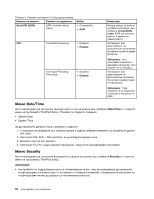Lenovo ThinkPad Edge E330 (Bulgarian) User Guide - Page 115
Меню Startup, press Enter в долния ляв ъгъл на екрана
 |
View all Lenovo ThinkPad Edge E330 manuals
Add to My Manuals
Save this manual to your list of manuals |
Page 115 highlights
Меню Startup BitLocker BitLocker Startup Boot. 1 Boot Enter Boot Boot 97. 2 3 Fn+F10 1 2 To interrupt normal startup, press Enter F12. 3 Boot. Boot Boot 1. USB CD: 2. USB FDD: 3. ATAPI CD0: 4. ATAPI CD1: 5. ATA HDD2: 6. ATA HDD0: 7. ATA HDD1: 8. USB HDD: 9. PCI LAN: Глава 7 97

Меню Startup
Може да се наложи да промените стартовата последователност на вашия компютър. Например,
ако разполагате с различни операционни системи на различни устройства, можете да извършите
стартирането на системата от всяко от тях.
Внимание:
След като промените стартовата последователност, трябва да сте изключително
внимателни да не укажете грешно устройство по време на операция за копиране, записване или
форматиране. Ако укажете грешно устройство, е възможно данните и програмите да се изтрият или
подменят.
Внимание:
Ако използвате шифроването на устройства с BitLocker
®
, не трябва да променяте
стартовата последователност. Шифроването на устройства с BitLocker открива промяната на
стартовата последователност и заключва компютъра срещу зареждане.
Промяна на стартовата последователност
Избиране на
Startup
за показване на подменюто
Boot
.
За да промените стартовата последователност, направете следното:
1. Изберете
Boot
, след което натиснете Enter.
Можете да използвате подменюто
Boot
, за да укажете стартовата последователност, която да се
изпълнява при включване на захранването. Обърнете се към “Подменю Boot” на страница 97.
2. Изберете устройството, което искате да се стартира първо.
3. Натиснете Fn+F10, за да запазите промените, след което рестартирайте системата.
За да промените стартовата последователност временно, така че системата да се стартира от
различно устройство, направете следното:
1. Изключете компютъра.
2. Включете компютъра, след което, докато се показва съобщението “To interrupt normal startup,
press Enter” в долния ляв ъгъл на екрана, натиснете клавиша F12.
3. Изберете устройството, което искате да се стартира първо, от менюто
Boot
.
Забележка:
Менюто
Boot
ще се покаже, когато операционната система не е открита или когато
компютърът не може да се стартира от нито едно устройство.
Подменю Boot
Списъкът по-долу, показващ реда, в който устройствата ще се стартират, винаги се показва. В
списъка са включени дори устройства, които не са свързани или инсталирани на компютъра.
Информация за всяко свързано или инсталирано на компютъра устройство е представена след
двоеточието.
1. USB CD:
2. USB FDD:
3. ATAPI CD0:
4. ATAPI CD1:
5. ATA HDD2:
6. ATA HDD0:
7. ATA HDD1:
8. USB HDD:
9. PCI LAN:
Глава 7. Разширено конфигуриране
97